© ymphotos/Shutterstock.com
Durch die Integration von Zoom in Outlook können Benutzer Videoanrufe direkt aus ihrem Outlook-Kalender planen und daran teilnehmen. Durch die Verbindung von Zoom mit Outlook können sie ganz einfach nach Kontakten suchen, Zoom-Meetings einrichten und unterwegs an Videokonferenzen teilnehmen. Es ist auch möglich, Audioaufzeichnungen ihrer Gespräche direkt in Outlook aufzuzeichnen, zu teilen und zu verwalten.
Häufig haben Benutzer Probleme mit dem Integrationsprozess. Obwohl es kein komplizierter Prozess ist, müssen sie ein Microsoft Exchange-Konto haben, das mit ihrem Outlook verknüpft ist. Ein Microsoft Exchange-Konto ist ein geschäftliches oder schulisches E-Mail-Konto. Es handelt sich um eine E-Mail auf Unternehmensebene, die entweder als Dienst oder auf den Servern der Organisation gehostet wird.
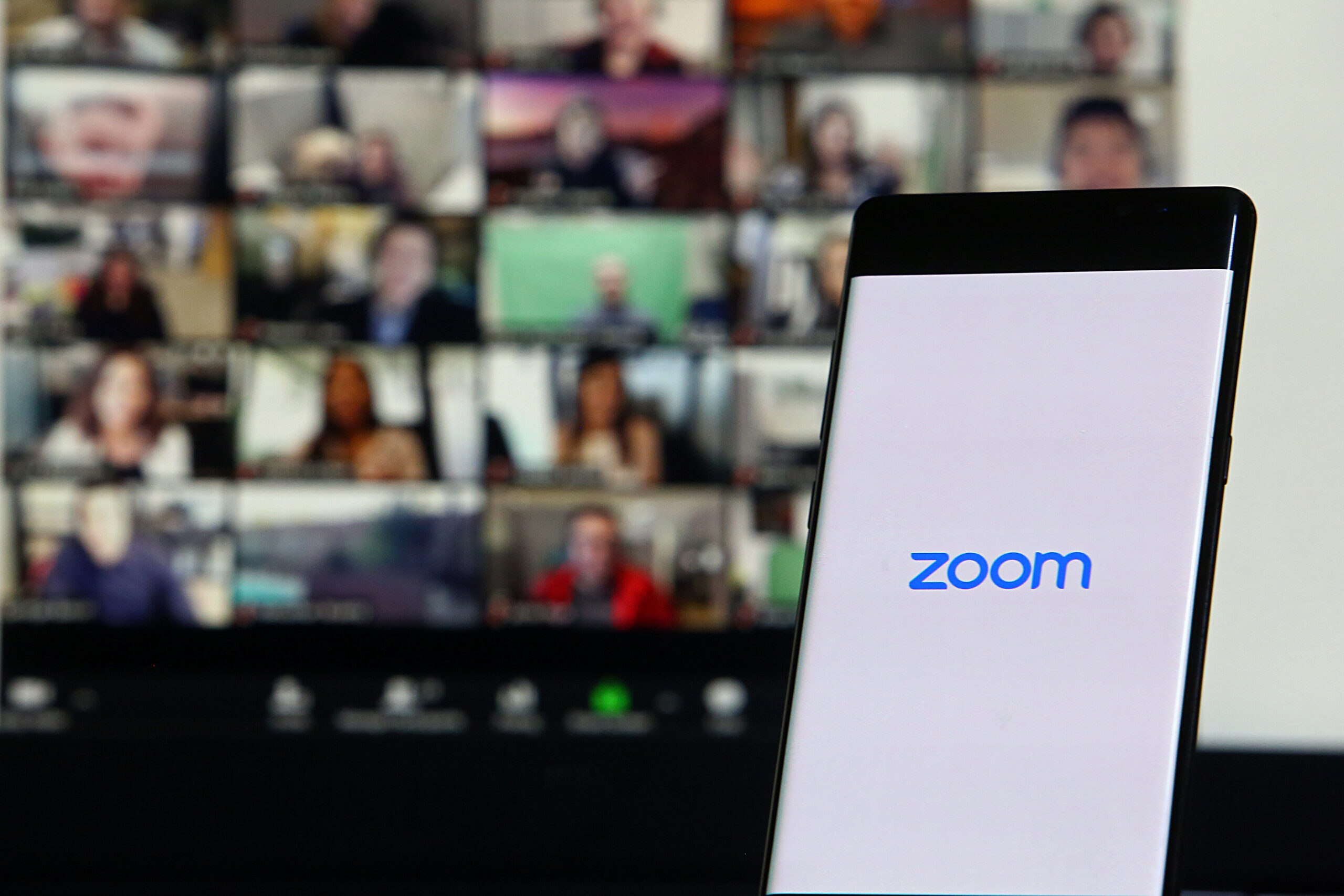
Organisationen verwenden die Microsoft Exchange-Server, um ihre E-Mails, Kontakte, Kalender, Aufgaben und mehr zu organisieren und zu speichern – auf die von jedem Gerät aus zugegriffen werden kann. Ohne das Exchange-Konto ist es nicht möglich, sich beim Office 365-Verwaltungsportal anzumelden, was zum Konfigurieren der Outlook-und Zoom-Integration erforderlich ist.
Um Ihnen den Einstieg zu erleichtern, finden Sie hier eine Schritt-für-Schritt-Anleitung zum Hinzufügen Auf Outlook zoomen. Fangen wir an!
Wichtige Punkte
Mit dem Zoom Outlook-Add-In können Sie ganz einfach Zoom-Meetings direkt aus Ihrem Outlook-Kalender planen und daran teilnehmen – und das alles, ohne ein anderes Programm öffnen zu müssen. So installieren Sie das Add-In-in auf Ihrem Desktop benötigen Sie ein Microsoft Exchange-Konto, um auf das Verwaltungsportal von Office 365 zuzugreifen. Das Zoom für Outlook-Add-In ist auch auf Mobilgeräten verfügbar.
4 Schritte zum Hinzufügen des Zoom für Outlook-Add-ins zu Microsoft Outlook (für alle Benutzer)
Das Office 365 Admin Portal ist eine webbasierte Verwaltungskonsole zur Verwaltung von Office 365-Diensten wie Exchange, SharePoint und Skype for Business, neben anderen Diensten. Hier können Sie Benutzerkonten verwalten, Outlook-und Zoom-Integration einrichten und Nutzungsanalysen anzeigen.
Dieses Portal ermöglicht Administratoren, Benutzer zu verwalten, Dienste zu konfigurieren und Nutzungsanalysen in Office 365 anzuzeigen Ebene der Kontrolle, die Administratoren über die Office 365-Dienste haben, ist es von entscheidender Bedeutung sicherzustellen, dass nur autorisiertes Personal die Zugriffsrechte erhält, die zum Verwalten des Portals erforderlich sind.
Das bringt uns zu den folgenden Schritten zum Hinzufügen von Zoom zu Outlook.
Schritt 1: Melden Sie sich beim Office 365-Verwaltungsportal an
Melden Sie sich bei Office 365 Admin Portal unter Verwendung des Ihrer Organisation zugewiesenen Kontos. Geben Sie Ihre E-Mail-Adresse oder Telefonnummer und das mit Ihrem Microsoft Exchange-Konto verknüpfte Passwort ein.
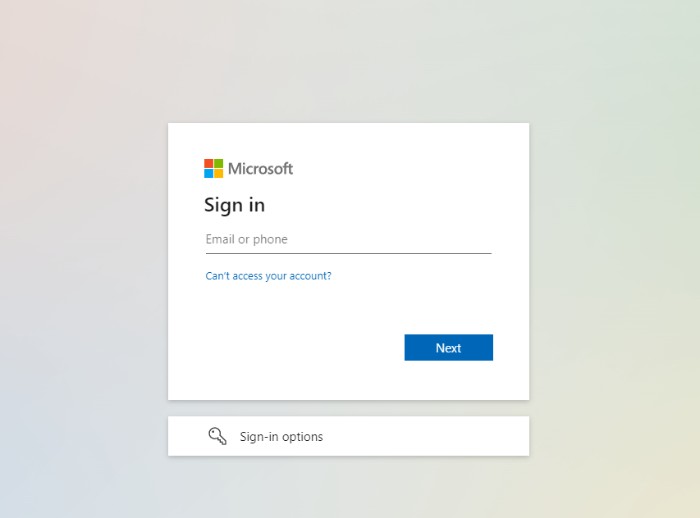 Melden Sie sich beim Office 365-Portal an.
Melden Sie sich beim Office 365-Portal an.
Schritt 2: Gehen Sie zu den Einstellungen
Sobald Sie angemeldet sind, gehen Sie zu den Einstellungen auf der linken Seite Ihres Bildschirms. Klicken Sie auf das Dropdown-Menü und wählen Sie dann Integrierte Apps aus. Auf dieser Seite sehen Sie eine Option mit der Bezeichnung Apps herunterladen. Klicken Sie darauf, um fortzufahren.
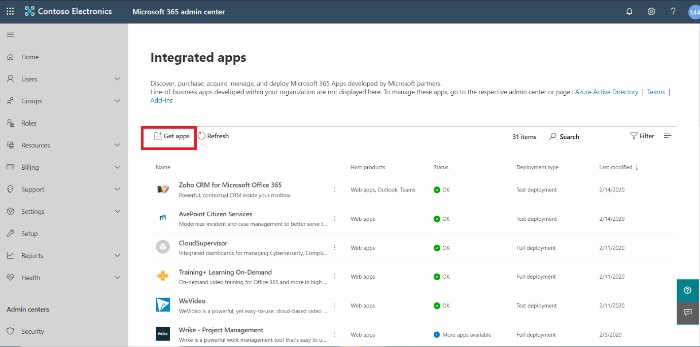 Gehen Sie zu Einstellungen, dann zu Integrierte Apps und Apps abrufen
Gehen Sie zu Einstellungen, dann zu Integrierte Apps und Apps abrufen
Schritt 3: Suchen Sie nach „Zoom for Outlook.“ h3>
Eine Suchleiste erscheint. Geben Sie die Wörter „Zoom for Outlook“ ein, um eine Suche nach der App zu starten. Sobald die App erscheint, klicken Sie auf Jetzt herunterladen, um sie zu installieren.
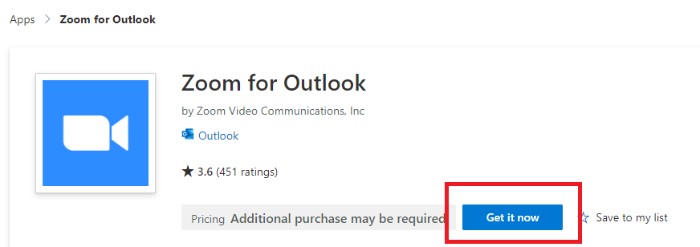 Suchen Sie nach Zoom für Outlook und klicken Sie auf Jetzt herunterladen.
Suchen Sie nach Zoom für Outlook und klicken Sie auf Jetzt herunterladen.
Schritt 4: Geben Sie Ihre Daten ein und wählen Sie die Art der Bereitstellung innerhalb Ihrer Organisation aus
Der nächste Schritt besteht darin, die mit Ihrer Organisation verbundenen Details einzugeben. Klicken Sie auf Weiter, überprüfen Sie die Details und fahren Sie mit dem nächsten Schritt fort, indem Sie auf”Weiter”klicken.
Wenn Sie fertig sind, wählen Sie die Art der Add-In-Bereitstellung in Ihrer Organisation aus. Es ist im Wesentlichen so, wie die App in Ihrer Organisation bereitgestellt werden soll.
Hier sind die drei verfügbaren Optionen:
Optional aktiviert: Das Add-In ist aktiviert, Benutzer können es jedoch entfernen.Optional deaktiviert strong>: Zoom für Outlook ist standardmäßig nicht auf Outlook; Benutzer haben die Möglichkeit, es hinzuzufügen.Obligatorisch, immer aktiviert: Das Add-In ist aktiviert und kann von Benutzern nicht entfernt werden.
Wählen Sie eine Option aus, die den Anforderungen Ihrer Organisation am besten entspricht. Wenn Sie fertig sind, klicken Sie auf Weiter und wählen Sie Personen oder Gruppen mit Zugriff auf das Add-In (Zoom für Outlook) aus. Speichern Sie, um Ihre Einstellungen zu bestätigen und die Verarbeitung der Manifestdatei zuzulassen. Tippen Sie nach Abschluss auf Schließen, um den Installationsvorgang abzuschließen.
Zu diesem Zeitpunkt ist Zoom for Outlook erfolgreich installiert. Einige Benutzer müssen jedoch möglicherweise die Outlook-App neu starten, um die vorgenommenen Änderungen zu übernehmen. Wie schnell die Änderungen gelten, kann auch von der Anzahl der Benutzer in der Organisation abhängen. Mehr Benutzer bedeuten mehr Zeit, bis die Änderungen wirksam werden.
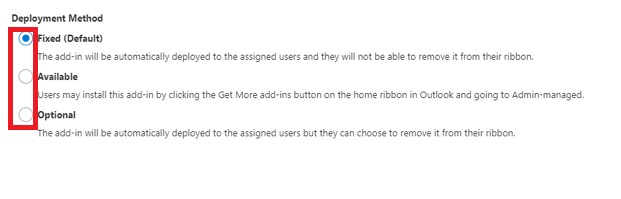 Wählen Sie eine der Optionen.
Wählen Sie eine der Optionen.
So installieren Sie das Zoom für Outlook-Add-In in Microsoft Outlook (Web)
Die Verwendung der Outlook-Web-App ist eine effektive Möglichkeit, von jedem Gerät aus auf Ihr Outlook-Konto zuzugreifen. Und die Integration von Diensten wie Zoom ist genauso einfach. So installieren Sie das Add-In in wenigen einfachen Schritten:
Schritt 1: Rufen Sie den Microsoft App Marketplace auf
Starten Sie die Microsoft App Marketplace, suchen Sie dann nach “Zoom for Outlook.”
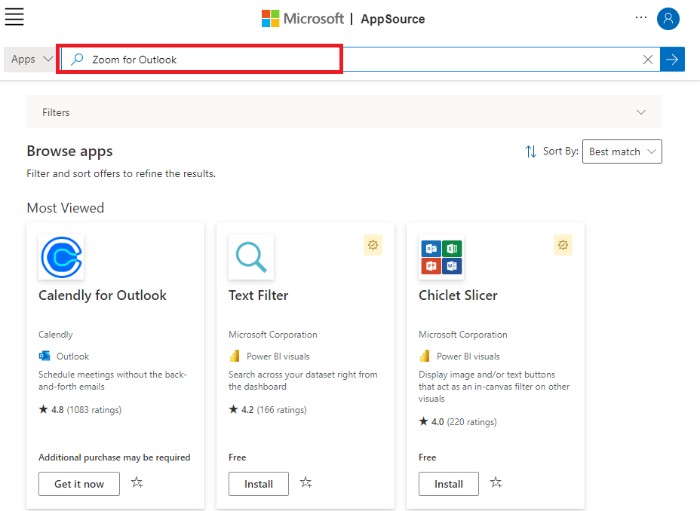 Suchen Sie nach Zoom für Outlook.
Suchen Sie nach Zoom für Outlook.
Schritt 2: App auswählen
Sobald Sie Zoom für Outlook, wählen Sie es aus und klicken Sie dann auf Jetzt herunterladen, um es zu installieren.
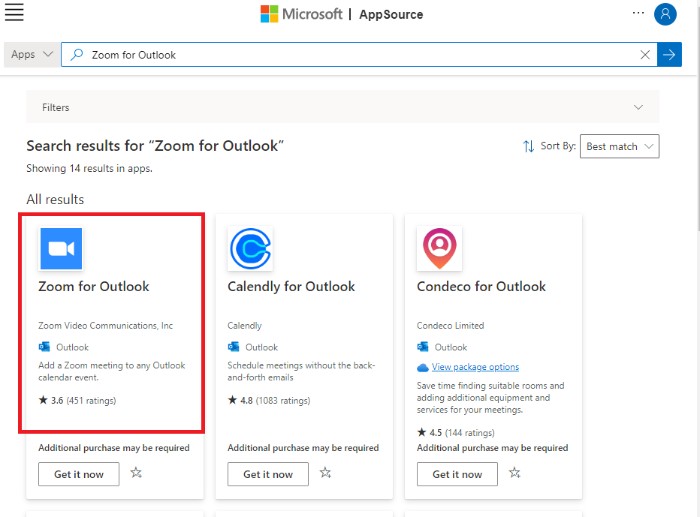 Suchen Sie Zoom für Outlook und klicken Sie auf Jetzt herunterladen .
Suchen Sie Zoom für Outlook und klicken Sie auf Jetzt herunterladen .
Schritt 3: Geben Sie Ihre Daten ein
Geben Sie Ihre Kontaktdaten an, einschließlich Ihres Namens, Ihrer Berufsbezeichnung, des Unternehmens, für das Sie arbeiten, Ihres Landes oder Ihrer Region und Ihrer Telefonnummer. Wenn Sie fertig sind, klicken Sie auf Jetzt herunterladen, um fortzufahren.
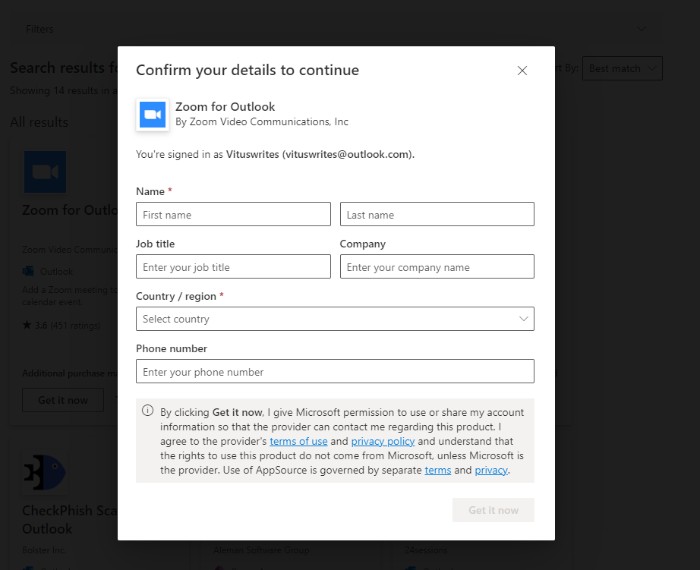 Geben Sie Ihre Informationen ein.
Geben Sie Ihre Informationen ein.
Schritt 4: Zoom für Outlook hinzufügen
Sie werden zu einer Seite weitergeleitet, auf der Sie das Zoom für Outlook-Add-In hinzufügen können. Wählen Sie Hinzufügen aus, um den Vorgang abzuschließen. Es erscheint ein Popup, das Ihnen mitteilt, dass Zoom für Outlook hinzugefügt wurde. Sie können mit den Schritten fortfahren, um die App weiter anzupassen.
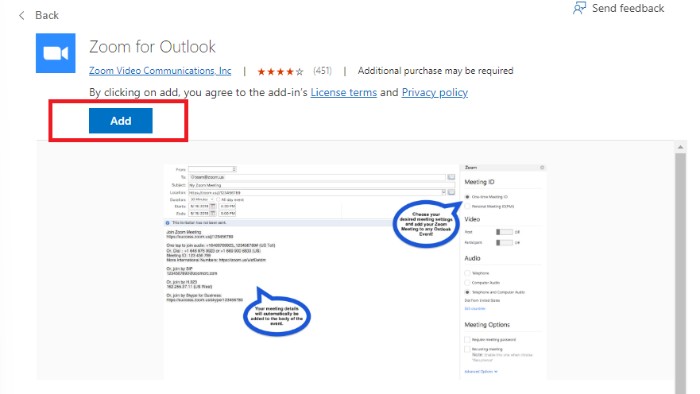 Klicken Sie auf Hinzufügen.
Klicken Sie auf Hinzufügen.
So installieren Sie das Zoom für Outlook-Add-in in der Microsoft Outlook Mobile App
Die meisten Menschen verwenden heutzutage Telefone für fast alles, und dazu gehört auch die Arbeit mit E-Mails. Glücklicherweise können Sie das Zoom für Outlook-Add-In sogar auf Ihrem Mobiltelefon verwenden. Der Vorgang unterscheidet sich stark von der Webversion, ist aber einfach abzuschließen.
So geht’s.
Schritt 1: Starten Sie die Microsoft Outlook-App
Die Der erste Schritt besteht darin, die Microsoft Outlook-App zu starten dein Telefon. Es erscheint ein neues Fenster, in dem Sie aufgefordert werden, sich mit Ihren Kontodaten anzumelden. Geben Sie die Details ein und wählen Sie Anmelden
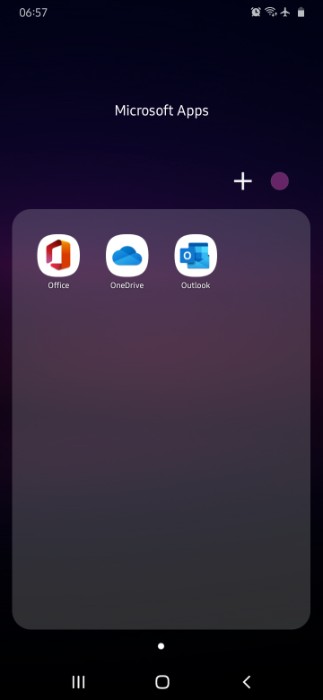 Öffnen Sie die Microsoft Outlook-App.
Öffnen Sie die Microsoft Outlook-App.
Schritt 2: Tippen Sie auf das Mailbox-Symbol
Sie sehen ein Mailbox-Symbol in der oberen linken Ecke des Bildschirms. Daneben steht das Wort Posteingang. Tippen Sie auf das Symbol, um Ihr Outlook-Profil zu öffnen.
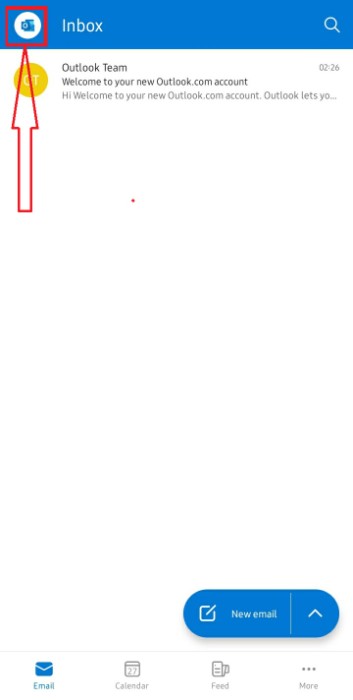 Klicken Sie auf Posteingang.
Klicken Sie auf Posteingang.
Schritt 3: Gehen Sie zu den Einstellungen
Scrollen Sie im Profil nach unten und wählen Sie Einstellungen aus. Sie sehen es unten links auf dem Bildschirm.
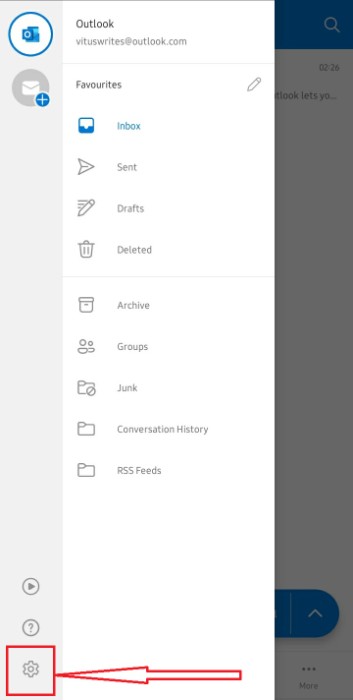 Klicken Sie auf Einstellungen (das ist das Zahnradsymbol).
Klicken Sie auf Einstellungen (das ist das Zahnradsymbol).
Schritt 4: Add-Ins auswählen
Scrollen Sie in der Liste der Einstellungen nach unten, bis Sie den Abschnitt Verbundene Apps und Add-Ins sehen. Wählen Sie es aus und tippen Sie dann auf die Option Add-Ins, um fortzufahren.
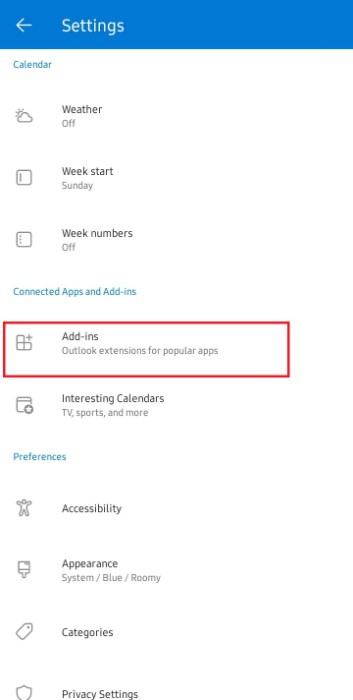 Klicken Sie auf Add-Ins.
Klicken Sie auf Add-Ins.
Schritt 5: Suchen Sie nach Zoom für Outlook
Sie sehen eine Liste der verfügbaren Add-Ins. Blättern Sie durch, um Zoom for Outlook zu finden. Tippen Sie darauf, tippen Sie auf das +-Zeichen daneben, um es hinzuzufügen, und der Installationsvorgang wird abgeschlossen.
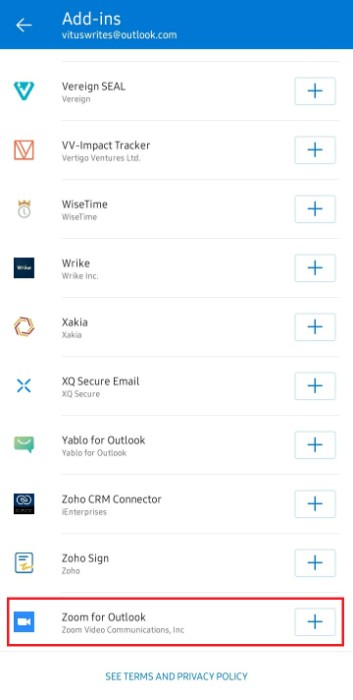 Suchen Sie Zoom für Outlook und klicken Sie darauf auf das Pluszeichen (+).
Suchen Sie Zoom für Outlook und klicken Sie darauf auf das Pluszeichen (+).
Warum das Add-In für Zoom für Outlook installieren
Im Folgenden finden Sie einige Gründe, warum die Installation des Add-Ins für Zoom für Outlook eine großartige Idee ist:
Optimieren Sie Ihren Arbeitsablauf: Das Add-In erleichtert das Planen von Besprechungen in Outlook, sodass Sie Zeit sparen und produktiv bleiben können.Zugriff von überall: Mit der Cloud-Version der App können Sie auf Ihre Besprechungen und Kontakte zugreifen von jedem Gerät aus, wodurch Sie Zeit und Mühe sparen.Verbessern Sie die Zusammenarbeit: Das Zoom für Outlook-Add-In erleichtert die Zusammenarbeit mit Teamkollegen und anderen Benutzern auf der ganzen Welt.Machen Sie Meetings effizienter: Mit dem Add-In können Sie Besprechungsinformationen wie Tagesordnungen, Teilnehmer usw. mühelos verwalten, wodurch Besprechungen besser und effizienter werden.
Abschluss
Insgesamt kann Ihnen die Installation des Zoom für Outlook-Add-Ins auf Ihrem Gerät Zeit und Mühe bei der Verwaltung von Meetings und Kontakten sparen. Wenn Sie also nach einer einfacheren Möglichkeit suchen, Ihr Outlook-Konto zu verwalten, wird die Installation des Add-Ins dringend empfohlen.
Mit den detaillierten Schritten in diesem Artikel sollten Sie keine Probleme haben, Zoom für zu installieren und zu verwenden Outlook-Add-in. Wir haben auch einige Vorteile beschrieben, die Sie durch die Installation des Add-Ins nutzen können. Probieren Sie es also unbedingt aus und holen Sie noch heute mehr aus Ihrem Outlook-Konto heraus.
So fügen Sie Zoom zu Outlook hinzu: Schritt-für-Schritt-Anleitung (mit Fotos) FAQs (häufig gestellte Fragen)
Gibt es ein Zoom-Plugin für Outlook?
Neben dem Add-in bietet Zoom auch ein Plugin für Outlook an. Mit diesen Plugins können Sie Meetings schnell und einfach in Outlook planen. Alle Schritte zur Installation des Plugins sind einfach zu befolgen.
Ist das Zoom-Plugin für Outlook kostenlos?
Ja, das Zoom-Plugin für Outlook ist kostenlos für Benutzer des kostenlosen oder Basisplans. Der Betrag, den Sie für das Pro-Konto zahlen, beinhaltet auch das Plugin, sodass keine zusätzlichen Kosten anfallen.
Gibt es ein Zoom-Add-In für Mac?
Das Zoom-Add-In funktioniert sowohl in Mac-als auch in Windows-Versionen von Outlook. Solange Sie die neueste Version von Outlook installiert haben, sollte das Add-In problemlos funktionieren. Das Add-In ist auch auf Android-Geräten verfügbar.
Wo finde ich das Zoom-Add-In für Outlook?
Sie finden das Zoom-Add-In-in im Microsoft App Marketplace. Hier können Sie das Add-In schnell und einfach in Ihrem Outlook-Konto installieren.
Ist das Zoom-Add-In für Outlook sicher?
Zoom ist eine sichere Plattform, und seine Add-Ins sind nicht anders. Das Add-In ist vollständig in das Outlook-Sicherheitsframework integriert, sodass Sie sicher sein können, dass Ihre Daten und Informationen sicher bleiben.
Kann ich das Zoom Add-In für Outlook auf mehreren installieren Geräten?
Sie können das Zoom-Add-In auf mehreren Geräten installieren und Ihre Meetings synchronisieren. Dadurch wird die Verwaltung Ihrer Meetings und Kontakte einfacher, egal welches Gerät Sie verwenden.
Kann ich meinen Outlook-Kalender mit Zoom verwenden?
Der Kalender ist einer der wichtigsten Funktionen von Outlook, und Zoom macht es einfach, Ihren Outlook-Kalender mit seinem Add-In zu verwenden. Indem Sie Ihren Kalender zu Zoom hinzufügen, können Sie Meetings schnell und einfach planen und anstehende Veranstaltungen anzeigen.